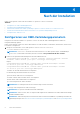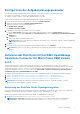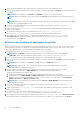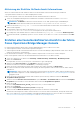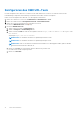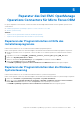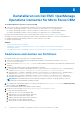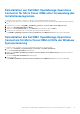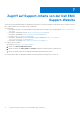Setup Guide
Table Of Contents
- Dell EMC OpenManage Operations Connector für Micro Focus Operations Bridge Manager Version 2.0.1 Installationsanleitung
- Einführung
- Installationsvoraussetzungen
- Installieren und Aktualisieren von OpenManage Operations Connector für Micro Focus OBM
- Nach der Installation
- Konfigurieren von OME-Verbindungsparametern
- Konfigurieren der Aufgabenplanungsparameter
- Aktivieren der Richtlinien für Dell EMC OpenManage Operations Connector für Micro Focus OBM Version 2.0.1
- Erstellen einer benutzerdefinierten Ansicht in der Micro Focus Operations Bridge Manager-Konsole
- Konfigurieren des OME URL-Tools
- Reparatur des Dell EMC OpenManage Operations Connectors für Micro Focus OBM
- Deinstallieren von Dell EMC OpenManage Operations Connector für Micro Focus OBM
- Zugriff auf Support-Inhalte von der Dell EMC Support-Website
Aktivierung der Richtlinie für Node-Anzahl-Informationen
Aktivieren Sie die Richtlinie für Node-Anzahl-Informationen, um die Anzahl der erfassten Nodes anzuzeigen, nachdem die
Topologieinformationen für MicroFocus OBM verfügbar gemacht wurden.
Führen Sie die folgenden Schritte aus, um die Richtlinie für Node-Anzahl-Informationen zu aktivieren:
1. Öffnen Sie ein Eingabeaufforderungsfenster als Administrator und ändern Sie das aktuelle Verzeichnis in %OvDataDir%
\installation\HPOprBSMC
ANMERKUNG: <OvDataDir> ist das Datenverzeichnis des Micro Focus OBM Operations Agent. Standardmäßig ist
<OvDataDir> für das Windows-Betriebssystem das Verzeichnis C:\ProgramData\HP\HP BTO Software.
2. Führen Sie den Befehl bsmc-policy.bat --list aus. Hier werden alle Richtlinien mit ihrem Namen, ihrer Richtlinien-ID und
anderen Details aufgeführt.
3. Um die Richtlinie zu aktivieren, führen Sie den Befehl bsmc-policy.bat -activate -id
d735337d-11a0-4c31-9d7a-114861e29141 aus und geben Sie die entsprechende Richtlinien-ID an.
4. Um zu überprüfen, ob die Richtlinie aktiviert ist, führen Sie den Befehl bsmc-policy.bat --list aus. Der Aktivierungsstatus
für die Richtlinie Dell EMC OpenManage Operations Connector für Micro Focus OBM v2.0.1 – Node Count Informationen sollte aktiv
sein.
Erstellen einer benutzerdefinierten Ansicht in der Micro
Focus Operations Bridge Manager-Konsole
Es wird eine benutzerdefinierte Ansicht in der Operations Bridge Manager-Konsole von Micro Focus erstellt:
● Zum Anzeigen aller Dell EMC-Geräte und der zugeordneten Ereignisse.
● Zum Anzeigen der Dell EMC-Infrastrukturinformationen, die vom Dell Domain Manager (OME) übermittelt wurden. Dies ist bei der
mühelosen Verwaltung von Geräten hilfreich.
● Erforderliche Aktionen ausführen, z. B. Ereignisse schließen, entsprechendes Tool starten usw. für aktive Ereignisse.
Führen Sie die folgenden Schritte aus, um eine benutzerdefinierte Ansicht in Micro Focus OBM zu erstellen:
1. Öffnen Sie in der Micro Focus OBM-Konsole Verwaltung > RTSM-Verwaltung > Modellierung > Modellierungsstudio.
2. Klicken Sie auf Ressourcen.
Die Registerkarte „Resources“ (Ressourcen) mit CI-Auswahl und CI-Typen wird angezeigt.
3. Wählen Sie im Feld Ressourcentyp die Option Modelle aus der Drop-Down-Liste aus.
Im linken Fensterbereich wird die Liste CiCollections (CI-Sammlungen) angezeigt.
4. Klicken Sie mit der rechten Maustaste auf den OME-Hostnamen oder OME-IP und wählen Sie Modell öffnen.
Im rechten Fensterbereich wird die Gerätehierarchie angezeigt, die dem ausgewählten OME-Hostnamen oder der OME-IP-Adresse
zugeordnet ist.
ANMERKUNG:
Stellen Sie sicher, dass Sie den gleichen OME-Hostnamen oder die gleiche OME-IP-Adresse auswählen, der bzw.
die während der Konfiguration von OME-Verbindungsparametern unter Konfigurieren von OME-Verbindungsparametern auf Seite
8 angegeben wurde.
5. Klicken Sie mit der rechten Maustaste auf den OME-Hostnamen (obersten Knoten) und klicken Sie dann auf Ansicht für
ausgewähltes Modell generieren.
6. Wählen Sie im Fenster Erstellen einer neuen Ansicht die Option Nur Inhalt – einschließlich Links im Fensterbereich Verfügbare
Perspektiven und verschieben Sie sie anschließend in den Fensterbereich Ausgewählte Perspektiven.
7. Klicken Sie auf OK.
Das Fenster Perspektivenbasierte_Ansicht_x wird erstellt, wobei „x“ für eine Variable steht.
8. Klicken Sie auf Speichern.
Das Fenster Perspektivenbasierte Ansicht speichern wird angezeigt.
9. Geben Sie in das Feld Name der Ansicht den gewünschten Namen ein und klicken Sie dann auf OK.
Informationen zum Anzeigen der Dell EMC Geräte in der Micro Focus-Konsole finden Sie im Abschnitt „Anzeigen der Geräte in der
Micro Focus OBM-Konsole“ im Benutzerhandbuch zu Dell EMC OpenManage Operations Connector für Micro Focus OBM unter
dell.com/omconnectionsEnterpriseSystemsManagement oder dell.com/openmanagemanuals.
Nach der Installation
11